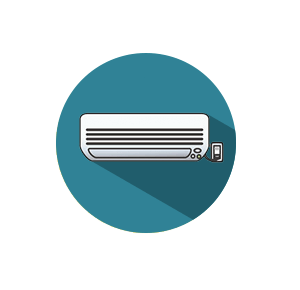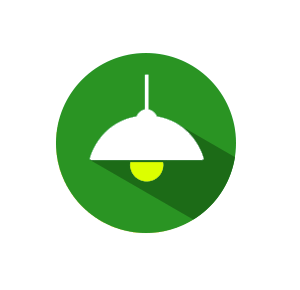Switchbot Hub Plus(スイッチボットハブプラス)とGoogleHome(グーグルホーム)を連携させると、テレビを音声で操作ができるようになります。
今回は連携方法を紹介し、GoogleHomeに話しかけるだけでテレビを操作できるようになる方法を解説!
当記事ではGoogleHomeを使って説明をしていますが、基本的にGoogleアシスタントが搭載されているスマートスピーカーであれば手順は同じです。
実際の動作がこちらです。
SwitchBot Hub PlusとGoogle Homeを連携して、テレビを音声操作!#スマートホーム#IoT#GoogleHome pic.twitter.com/Hyr8GCjQ3L
— smartio (スマートスピーカー楽しいよ) (@smartiolife) 2019年3月15日
SwitchBot Hub Plusの初期設定が終わっていない方は下記の記事から行ってください。
- 設定が完了するとできる事
- 声でSwitchBotのON/OFFが可能
- 声でテレビのON/OFFが可能
Google HomeとSwitchBot Hub Plusの連携設定手順
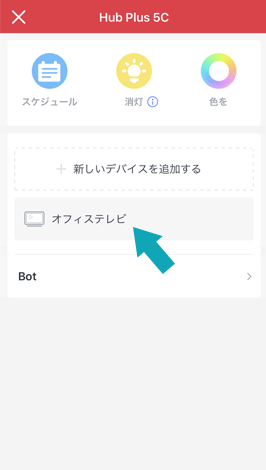
まず、GoogleHome と Hub Plusを連携してテレビを操作できるようにするには、大前提として上画像のようにSwitbotアプリ側でテレビリモコンが登録されている必要があります。
ではSwitchBot Hub Plusでテレビリモコンの登録が完了している前提で次のステップへ進みます。
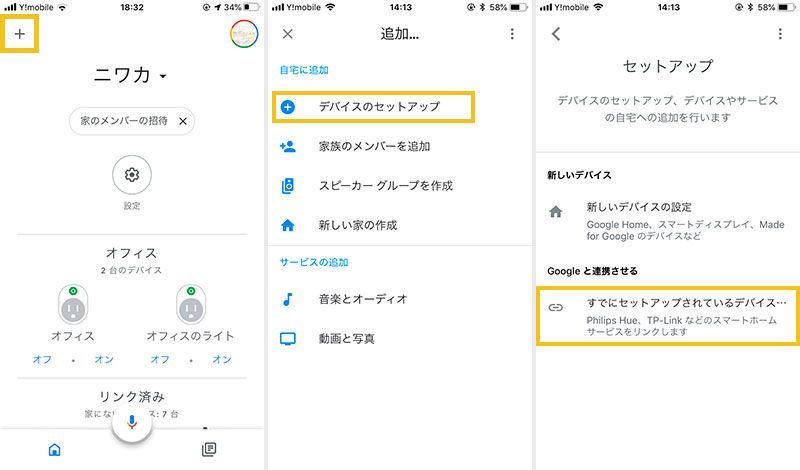
- GoogleHomeアプリを起動し、左上「+」をタップ
- 「デバイスのセットアップ」を選択
- 「すでにセットアップしている…」を選択
Switchbotアプリのアカウントと、GoogleHomeアプリとの連携を行います。設定は基本的にGoogleHomeアプリのみで設定可能です。
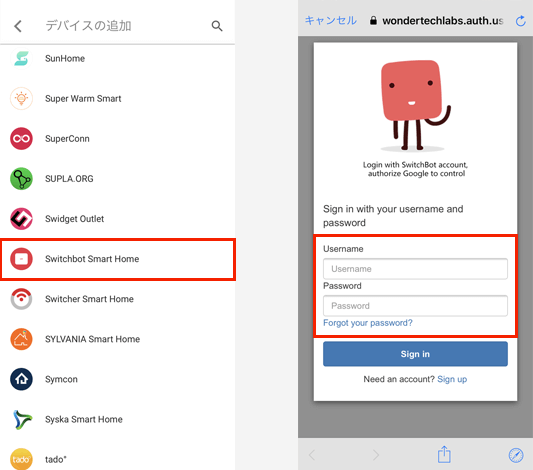
- Switchbot Smart Homeを探して、選択
- Switchbotアプリで登録をしたアカウント情報でログイン
一覧の中から「Switchbot Smart Home」を探して選択するのですが、ABC順になっているので「S」のところまでスクロールすると簡単ですよ。
またSwitchbotアプリで登録したメールアドレスとパスワードでログインをして、アカウントの連携を行います。ここが間違ってしまうと連携できないので、アカウント情報は覚えておきましょう。
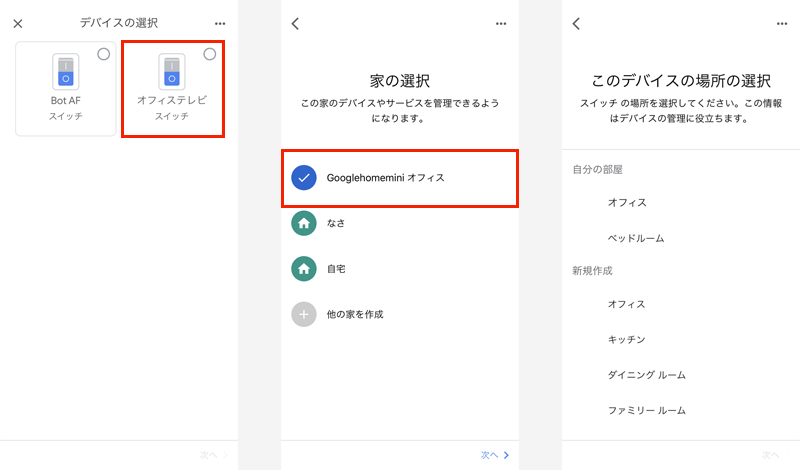
- 検出されたデバイスからテレビリモコンを選択
- 家や部屋の選択をする
アカウントの連携が完了すると上画像のように、Switchbotアプリの方で登録をしているリモコンが検出されます。
家や部屋の選択をするとGoogleHomeで利用可能です。
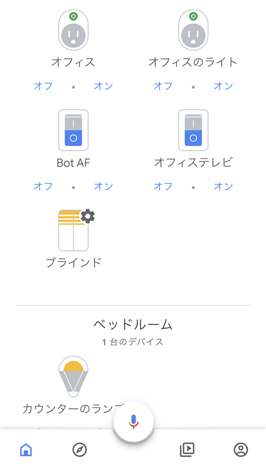
以上のようにテレビリモコンがスマートホームデバイスのひとつとして検出されれば成功です。後は、GoogleHomeに話しかけると動作します。
ここで気をつけておきたいのが、Switbotアプリ側で登録をしていた「オフィステレビ」という名前がそのまま検出されますが、これが呼び名です。そのため、「OK,Google. オフィステレビをつけて」と言う必要があるので注意してください。
呼び名を変更したい場合には名前を変更するようにしましょう。
この記事で紹介した商品はこちら